「iPhoneがデータ復旧を試みているのはなぜですか?」
「iPhoneでデータ復旧を試みた後はどうなりますか?」
...
あなたが試みているデータ回復iPhoneエラーが発生している場合は、この問題の可能な解決策を紹介します。
世界中のiPhoneユーザーは、iOSアップデートをインストールするときにデータ回復ループの試行で立ち往生していると報告しています。このエラーは、iTunesでiOS16にアップデートしているときに発生します。
iOSのアップデートはiOSデバイスに新しい命を吹き込むため非常に重要ですが、実際には、Appleのアップデートにはバグやこのようなその他の問題があります。回復の試み画面で数分間立ち往生した後、別の提案がポップアップ表示され、回復するためにホームを押すように求められます。
データ復旧を試みるためのエラーがiPhoneの画面に繰り返し表示され、最終的にはiPhoneが無効になる問題が発生する可能性があります。この問題を解決する方法を知るには、読み進めてください。
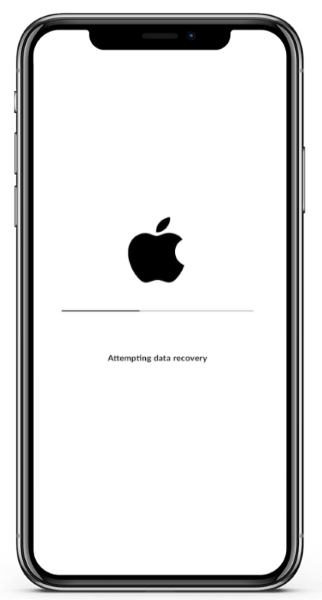
iPhoneを使用している人は、デバイスでデータ回復通知を試みるiPhoneアップデートを受け取ったときの意味を知りたがっています。ほとんどのユーザーは、iOSアップデートのインストール中にiOSデバイスがAppleのデータ回復ループでスタックすると主張しています。ただし、iTunesを介してデバイスを更新することが主に原因であると信じている人もいます。
この問題は、iTunesまたはOTAを介してiPhone / iPadをiOS16以前のバージョンにアップデートしようとすると、アップデートが遅れ、デバイス上の一部またはすべてのファイルがワイプされる場合に発生します。この問題が発生する理由をAppleから公式に説明している理由はまだありませんが、考えられる原因はiOSデバイスのストレージ容量が不足していることです。この状況は、16GBなどの小さなストレージスペースを備えたデバイスで非常に一般的です。大容量ストレージの電話も、更新時に同じ問題が発生する可能性があります。
問題の解決に何も役立たない場合は、 iOSシステムリカバリなどのプロのサードパーティツールを使用する必要があります。この非の打ちどころのない修復ツールは、iOSシステムに関連するすべての問題を修正します。それでもデータ回復ループの試行に行き詰まっている場合は、このツールを使用してiPhoneデバイスを即座に修復する必要があります。
iOSシステムリカバリを使用すると、使用する前に専門家である必要はありません。その直感的でフレンドリーなインターフェースにより、ナビゲートが簡単になります。ソフトウェアは、多くのiOSシステムの問題を修正します。そのため、iPhoneがデータ回復ループの試行で立ち往生している場合でも、無効になってロックを解除できなかった場合でも、黒/白/青の画面が死んでいる場合でも、iOSシステム回復を使用すると、データを失うことなくiPhoneを通常の状態に修正できます。
iOSシステムリカバリの主な機能は次のとおりです。
次の手順に従って、データ回復ループの試行でスタックしているiPhoneを修復します。
01月コンピュータにソフトウェアをダウンロードしてインストールしたら、それを開きます。左側のパネルで、[ その他のツール ]、[ iOSシステムの 回復]の順に選択して、 iPhoneのシステム回復 画面に移動します。

02月をタップします スタート iPhoneデバイスの修復を開始するボタン。次に、画面の指示に従って電話を リカバリモード/ DFUモード にします。

03月次に、[ 修復] アイコンをタップして、携帯電話に適したファームウェアをインストールします。ファームウェアのダウンロード後、ツールはデータ回復ループでスタックしているiPhoneデバイスを修復して通常の状態に戻します。

また、読んでください。
iPhoneがブートループでスタックしていますか?10の方法でiPhoneのブートループを修正する方法は?
iPhoneが復元画面で動かなくなった?ここで6つの簡単な方法
データ復旧ループを試みるiPhoneアップデートから抜け出すことをお勧めする方法をいくつか紹介します。
強制再起動は、iPhoneの機能の問題を修正するための最良の解決策の1つです。これは最も簡単で効果的な修正です。強制再起動は、iPhoneがデータ回復を試みると言った場合の問題の解決に役立ちます。
iPhoneにはさまざまなモデルがあるため、ハードリセットを実行するためのさまざまな手順があります。
iPhone 8/8+ & 新しいバージョン:
アイフォン 7/7+ バージョン:
iPhone 6s およびそれ以前のバージョン:

iPadがデータ復旧を試みると言っている場合は、iTunesが原因である可能性もあります。古いiTunesもこの問題を引き起こす可能性があります。したがって、 現在のiTunesバージョン がPCにインストールされていることを確認してください。
インドウズ / MacコンピュータでiTunesのアップデートを確認する方法は次のとおりです。
ステップ1.Windows PC/Mac で iTunes を起動します。
ステップ2.上部のiTunesバーで、[ ヘルプ ]を選択し、[ アップデートの確認]をクリックします。
ステップ3.画面の指示に従って、最新バージョンのiTunesをインストールします。

その他のガイドを読む:
手間のかからない方法でiCloudの内容を確認する方法[上級者向け]
iPhoneまたはコンピュータからiCloudから写真を復元する方法?[解決済]
それでも、iOSアップデートを取得してデータ回復画面を試行しますか? iPhoneをリカバリモードにしてみてください。ただし、コンピュータで最新のiTunesを使用していることを確認してください。一般に、この手法は、iOSのアップデートが成功しない場合に非常に役立ちます。リカバリモードは、このループから抜け出すための解決策かもしれません。ただし、このアプローチでは、iPhone上のすべてのデータが消去される可能性があることに注意してください。したがって、 バックアップを作成する ことが重要です。
ステップ1.まず、iTunesを開いてから、iPhoneデバイスをPCに接続します。
ステップ2.次に、iPhoneをリカバリモードにします。
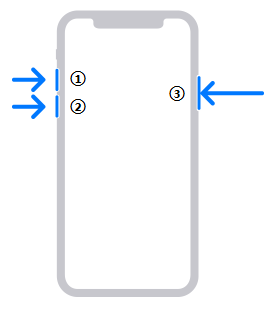
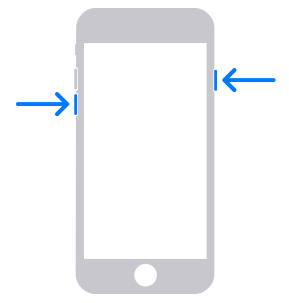
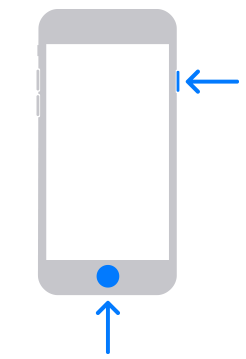
対応するウィンドウが表示されるまで待ちます。
ステップ3.ここで、iTunesを起動すると、すぐにポップアップ通知が表示され、 復元 と 更新のオプションが表示されます。[ 更新 ]オプションを選択します。

ステップ4.iTunes は iOS の再インストールを試みます。待って、問題が修正されるかどうかを確認してください。
うまくいけば、iPhone 14がデータ回復の問題を抱えていたときに、それを解決して、iPhoneからデータ回復の試み画面を排除できるでしょう。ここで提供されるソリューションは、実装が簡単です。手順を正しく実行してください。
あるいは、信頼できるソフトウェアを使用して、iPhoneがデータ回復の試行で立ち往生しているという問題に対処することもできます。 iOSのシステム回復 は、すべてのiPhoneデバイス上のすべてのシステムの問題を修正することができます。すべてのファイルを保持して保護します。
注意すべき点:データを定期的にバックアップして、データの損失を防ぐようにしてください。データを iCloud、iTunes、またはハードドライブ にバックアップできます。この場合、iPhoneのアップデートのバグによるデータの損失を心配する必要はありません。
関連記事:
バックアップの有無にかかわらず壊れたiPhoneからデータを回復する方法?
iPhoneでテキストメッセージから写真を復元する方法[2優れた方法]
[パスワードなし]ロックされたiPhoneから写真を復元する方法14/13/12/11
自分で死のiPhoneの灰色の画面を修正する方法は?(8ソリューション)